TV Minta Kata Sandi? Jangan Panik! Inilah Solusinya!

TV Minta Kata Sandi? Jangan Panik! Inilah Solusinya!
Di era digital ini, televisi (TV) bukan lagi sekadar kotak hiburan yang menyajikan siaran langsung. Smart TV, dengan konektivitas internet dan beragam aplikasi, telah menjadi pusat hiburan keluarga modern. Namun, kemajuan ini juga membawa tantangan baru. Salah satunya adalah masalah "TV minta kata sandi" yang seringkali membuat frustrasi.
Pernahkah Anda mengalami situasi ketika menyalakan TV, tiba-tiba muncul pesan "Please input password" atau "Masukkan kata sandi"? Kejadian ini bisa membingungkan, apalagi jika Anda merasa tidak pernah mengatur kata sandi sebelumnya. Jangan panik! Artikel ini akan mengupas tuntas penyebab masalah ini dan memberikan solusi langkah demi langkah agar Anda bisa kembali menikmati tayangan favorit Anda tanpa hambatan.
Mengapa TV Meminta Kata Sandi?

Sebelum mencari solusi, penting untuk memahami mengapa TV Anda tiba-tiba meminta kata sandi. Ada beberapa kemungkinan penyebab, di antaranya:
- Fitur Parental Control Aktif: Ini adalah alasan paling umum. Fitur pengendalian orang tua dirancang untuk membatasi akses ke konten tertentu atau membatasi waktu penggunaan TV. Jika fitur ini aktif, TV akan meminta kata sandi setiap kali dinyalakan atau ketika mencoba mengakses konten yang dibatasi.
- Pengaturan Kata Sandi Aplikasi: Beberapa aplikasi yang terinstal di Smart TV Anda mungkin memiliki pengaturan kata sandi sendiri. Jika Anda lupa kata sandi aplikasi tersebut, Anda tidak akan bisa mengakses aplikasi tersebut.
- Koneksi Wi-Fi yang Diamankan: Jika TV Anda terhubung ke jaringan Wi-Fi yang dilindungi kata sandi, TV akan meminta kata sandi Wi-Fi setiap kali dinyalakan atau ketika koneksi terputus.
- Pembaruan Perangkat Lunak: Terkadang, setelah pembaruan perangkat lunak (firmware), TV mungkin meminta kata sandi yang belum pernah Anda atur sebelumnya. Ini bisa terjadi karena pengaturan pabrik telah direset atau karena adanya bug dalam pembaruan tersebut.
- Pengaturan Ulang Pabrik (Factory Reset): Jika TV Anda direset ke pengaturan pabrik, semua pengaturan, termasuk kata sandi, akan dikembalikan ke default. Anda kemudian perlu memasukkan kata sandi default atau mengatur kata sandi baru.
- Interferensi Pihak Ketiga: Meskipun jarang terjadi, ada kemungkinan bahwa seseorang telah mengakses TV Anda dari jarak jauh dan mengubah pengaturan kata sandi.
- Kerusakan Perangkat Lunak: Dalam kasus yang jarang terjadi, masalah "TV minta kata sandi" bisa disebabkan oleh kerusakan perangkat lunak (software) pada TV Anda.
Solusi Ampuh Mengatasi "TV Minta Kata Sandi"
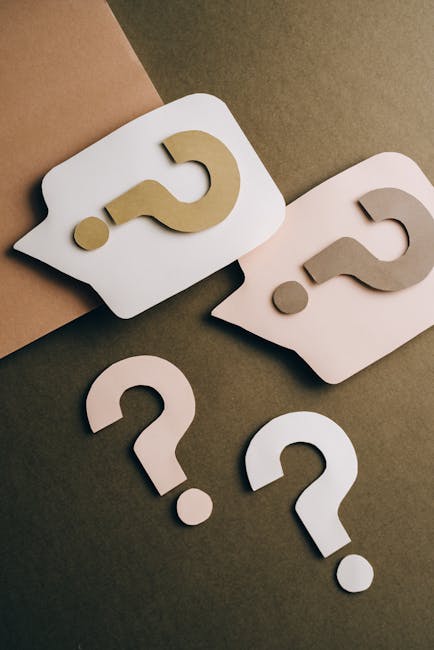
Setelah mengetahui penyebabnya, saatnya mencari solusi. Berikut adalah beberapa langkah yang bisa Anda coba untuk mengatasi masalah "TV minta kata sandi":
1. Periksa dan Nonaktifkan Fitur Parental Control
Ini adalah langkah pertama yang paling penting. Cari menu "Parental Control" atau "Pengawasan Orang Tua" di pengaturan TV Anda. Lokasi menu ini mungkin berbeda-beda tergantung merek dan model TV Anda. Biasanya, menu ini terletak di bagian "Pengaturan" (Settings), "Umum" (General), atau "Keamanan" (Security).
a. Akses Menu Pengaturan: Gunakan remote TV Anda untuk masuk ke menu pengaturan. Cari ikon roda gigi atau ikon serupa.
b. Temukan Parental Control: Telusuri menu pengaturan hingga Anda menemukan opsi "Parental Control" atau "Pengawasan Orang Tua".
c. Masukkan Kata Sandi: Jika diminta, masukkan kata sandi yang pernah Anda atur sebelumnya. Jika Anda lupa kata sandinya, coba kata sandi default TV Anda (lihat daftar di bawah) atau coba kosongkan kolom kata sandi dan tekan "OK".
d. Nonaktifkan Parental Control: Setelah berhasil masuk, nonaktifkan fitur "Parental Control". Biasanya ada tombol atau opsi yang memungkinkan Anda untuk menonaktifkan fitur ini.
2. Coba Kata Sandi Default TV
Banyak merek TV menggunakan kata sandi default untuk fitur Parental Control. Berikut adalah beberapa kata sandi default yang umum digunakan:
a. Samsung: 0000, 1111, 1234
b. LG: 0000, 1234
c. Sony: 0000, 1234
d. Panasonic: 0000
e. Sharp: 0000
f. TCL: 1234
g. Hisense: 0000
Coba masukkan kata sandi-kata sandi ini satu per satu untuk melihat apakah salah satunya berfungsi.
3. Reset Kata Sandi Parental Control
Jika Anda lupa kata sandi Parental Control dan kata sandi default tidak berfungsi, Anda mungkin perlu mereset kata sandi tersebut. Proses reset kata sandi bervariasi tergantung merek dan model TV Anda. Berikut adalah beberapa metode umum:
a. Menggunakan Pertanyaan Keamanan: Beberapa TV memungkinkan Anda untuk mereset kata sandi dengan menjawab pertanyaan keamanan yang Anda atur sebelumnya. Cari opsi "Lupa Kata Sandi" atau "Reset Kata Sandi" di menu Parental Control.
b. Menggunakan Kode Reset: Beberapa TV menghasilkan kode reset yang dapat Anda gunakan untuk mereset kata sandi. Biasanya, Anda perlu menghubungi layanan pelanggan produsen TV untuk mendapatkan kode reset ini.
c. Melalui Menu Servis (Service Menu): Ini adalah metode yang lebih rumit dan hanya boleh dicoba jika Anda memiliki pengetahuan teknis yang memadai. Menu servis adalah menu tersembunyi yang memungkinkan Anda untuk mengakses pengaturan tingkat lanjut TV Anda. Cara mengakses menu servis bervariasi tergantung merek dan model TV Anda. Cari informasi tentang cara mengakses menu servis TV Anda di internet. PERHATIAN: Mengubah pengaturan di menu servis dapat merusak TV Anda. Lakukan dengan hati-hati dan hanya jika Anda yakin dengan apa yang Anda lakukan.
4. Periksa Pengaturan Kata Sandi Aplikasi
Jika masalahnya hanya terjadi saat Anda mencoba membuka aplikasi tertentu, kemungkinan aplikasi tersebut memiliki pengaturan kata sandi sendiri. Buka pengaturan aplikasi tersebut dan cari opsi untuk mereset atau mengubah kata sandi.
a. Buka Aplikasi: Pilih aplikasi yang meminta kata sandi dari layar utama Smart TV Anda.
b. Cari Pengaturan: Biasanya, ada ikon roda gigi atau tiga titik vertikal yang menandakan menu pengaturan di dalam aplikasi. Klik ikon tersebut.
c. Reset Kata Sandi: Cari opsi "Lupa Kata Sandi" atau "Reset Kata Sandi". Ikuti instruksi yang diberikan untuk mereset kata sandi aplikasi.
5. Periksa Koneksi Wi-Fi
Pastikan TV Anda terhubung ke jaringan Wi-Fi yang benar dan kata sandi Wi-Fi yang Anda masukkan sudah benar. Jika Anda mengubah kata sandi Wi-Fi, Anda perlu memperbarui pengaturan Wi-Fi di TV Anda.
a. Buka Pengaturan Jaringan: Akses menu pengaturan TV Anda dan cari opsi "Jaringan" atau "Network".
b. Pilih Wi-Fi: Pilih opsi Wi-Fi dan cari jaringan Wi-Fi Anda.
c. Masukkan Kata Sandi: Masukkan kata sandi Wi-Fi yang benar. Pastikan Anda memasukkan kata sandi dengan benar, termasuk huruf besar dan kecil.
6. Lakukan Pembaruan Perangkat Lunak (Software Update)
Pastikan TV Anda menjalankan versi perangkat lunak terbaru. Pembaruan perangkat lunak seringkali memperbaiki bug dan masalah keamanan yang dapat menyebabkan masalah kata sandi.
a. Buka Pengaturan: Akses menu pengaturan TV Anda.
b. Cari Pembaruan Perangkat Lunak: Cari opsi "Pembaruan Perangkat Lunak" atau "Software Update" di menu pengaturan. Lokasinya mungkin berbeda-beda tergantung merek dan model TV Anda.
c. Periksa Pembaruan: Pilih opsi "Periksa Pembaruan" atau "Check for Updates". Jika ada pembaruan yang tersedia, ikuti instruksi untuk mengunduh dan menginstal pembaruan tersebut.
7. Lakukan Pengaturan Ulang Pabrik (Factory Reset)
Jika semua solusi di atas tidak berhasil, Anda mungkin perlu melakukan pengaturan ulang pabrik (factory reset). Ini akan mengembalikan TV Anda ke pengaturan awal pabrik dan menghapus semua data dan pengaturan, termasuk kata sandi. PERHATIAN: Sebelum melakukan pengaturan ulang pabrik, pastikan Anda sudah mencoba semua solusi lain dan sudah mencatat semua pengaturan yang ingin Anda simpan.
a. Buka Pengaturan: Akses menu pengaturan TV Anda.
b. Cari Pengaturan Ulang: Cari opsi "Pengaturan Ulang" atau "Reset" di menu pengaturan. Lokasinya mungkin berbeda-beda tergantung merek dan model TV Anda. Mungkin terletak di bagian "Umum" (General) atau "Sistem" (System).
c. Pilih Pengaturan Ulang Pabrik: Pilih opsi "Pengaturan Ulang Pabrik" atau "Factory Reset".
d. Konfirmasi: Ikuti instruksi yang diberikan untuk mengkonfirmasi pengaturan ulang pabrik. Biasanya, Anda perlu memasukkan PIN atau kata sandi untuk mengkonfirmasi. Jika Anda tidak pernah mengatur PIN atau kata sandi, coba masukkan 0000 atau 1234.
Setelah pengaturan ulang pabrik selesai, TV Anda akan restart dan Anda perlu mengaturnya dari awal, seperti saat pertama kali Anda membelinya.
8. Hubungi Layanan Pelanggan Produsen TV
Jika Anda sudah mencoba semua solusi di atas dan masalah "TV minta kata sandi" masih belum teratasi, sebaiknya hubungi layanan pelanggan produsen TV Anda. Mereka mungkin dapat memberikan solusi khusus atau membantu Anda mereset kata sandi.
a. Cari Informasi Kontak: Cari informasi kontak layanan pelanggan produsen TV Anda di situs web resmi mereka atau di buku panduan pengguna TV Anda.
b. Siapkan Informasi TV Anda: Sebelum menghubungi layanan pelanggan, siapkan informasi tentang merek, model, dan nomor seri TV Anda. Ini akan membantu mereka memberikan bantuan yang lebih efektif.
c. Jelaskan Masalah dengan Jelas: Jelaskan masalah "TV minta kata sandi" dengan jelas dan sebutkan semua solusi yang sudah Anda coba.
Tips Tambahan untuk Menghindari Masalah Kata Sandi di Masa Depan

Berikut adalah beberapa tips tambahan untuk menghindari masalah kata sandi di masa depan:
- Catat Kata Sandi: Jika Anda mengatur kata sandi untuk fitur Parental Control atau aplikasi tertentu, catat kata sandi tersebut di tempat yang aman dan mudah diingat.
- Gunakan Kata Sandi yang Kuat: Gunakan kata sandi yang kuat dan unik untuk setiap akun dan aplikasi. Hindari menggunakan kata sandi yang mudah ditebak, seperti tanggal lahir atau nama hewan peliharaan.
- Aktifkan Autentikasi Dua Faktor: Jika memungkinkan, aktifkan autentikasi dua faktor untuk akun Anda. Ini akan memberikan lapisan keamanan tambahan dan mempersulit orang lain untuk mengakses akun Anda.
- Perbarui Perangkat Lunak Secara Teratur: Selalu perbarui perangkat lunak TV Anda ke versi terbaru untuk memastikan Anda memiliki perbaikan bug dan peningkatan keamanan terbaru.
- Berhati-hati dengan Aplikasi yang Diinstal: Hanya instal aplikasi dari sumber yang terpercaya dan baca ulasan pengguna sebelum menginstal aplikasi.
Dengan mengikuti panduan ini, Anda seharusnya dapat mengatasi masalah "TV minta kata sandi" dengan mudah dan kembali menikmati hiburan tanpa gangguan. Ingatlah untuk selalu mencatat kata sandi dan memperbarui perangkat lunak TV Anda secara teratur untuk mencegah masalah serupa di masa depan.